画像に追加の要素を描画する手順を紹介します。
元の画像に追加の要素を描画したい場合があります。
この記事では、InpaintとControlNetを利用して画像に追加の要素を描画する手順を紹介します。
元画像を準備します。下図が元の画像です。
赤丸の位置に椅子を追加したいです。
はじめに単純なInpaintの動作結果を確認します。Stable Diffusion WebUIでimg2imgタブのInpaintのタブに元画像を設定し、
椅子を描画したい位置をドラッグしてInpaintの範囲に設定します。
以下のプロンプトで画像を生成します。
結果は下図です。ほとんどの結果で椅子は描画されませんでした。
先の手順では意図した結果になりませんでしたので、ControlNetも利用する方法を実行します。
元画像を修正した下図の画像を用意します。椅子のラフイメージを元画像に追加した画像を用意します。
Stable Diffusion WebUIでimg2imgタブのInpaintのタブに元画像を設定します。
椅子の部分をドラッグしてInpaintの範囲に設定します。
出力サイズはScale:1を設定し入力画像と同じサイズとします。Denoising strength:0.9とします。
ControlNetを有効にします。Preprocessorは"lineart_realistic"に設定し、Modelは"controlnet-lora-canny-rank256 [ec2dbbe4]" を設定します。
ControlNetのWeightは0.5を設定しています。Weightは生成結果に応じて変更します。
以下のプロンプトで画像を生成します。
生成結果画像は下図です。成功率はやや低いですが、元の荒い画像が修正された椅子が描画されている結果も生成できています。
採用した画像が下図です。
キャラクターを追加で描画する方法の紹介です。
先の手順で作成した画像の右下の椅子にキャラクターを座らせて描画したいです。
キャラクターは下図のキャラクターを描画したいです。
キャラクターを描画するためのLoRAを作成します。LoRAの作成手順はこちらの記事を参照してください。
何もない場所にキャラクターを描く場合、AIにとっても手掛かりがないため、ある程度の手がかりを与える必要があります。
ラフでよいのでキャラクターが座った状態のイメージを描画します。下図の画像を準備しました。
img2imgのInpaintを使用します。先に準備した画像を入力画像に設定します。
出力画像のサイズはScale=1とし、入力画像と同じサイズとします。Sampling method は DPM++2M, Schedule type は Automatic, Sampling steps は 20 としています。
ControlNetを有効にします。今回はControlNetのモデルに、AnyTest (CN-Anytest_v3-50000_fp16 [0963df47])を利用しています。
モデルの詳細はこちらの記事を参照してください。Preprocessorは"None"としています。
control-lora-canny-rank256 [ec2dbbe4] を利用する方法もありますが、AnyTestを利用した場合は、Preprocessorを使用しないため、色情報をある程度反映できる点を考慮しています。
Control weightは1としていますが、状況によっては値を下げてもよいかもしれません。
画像の生成結果は下図です。
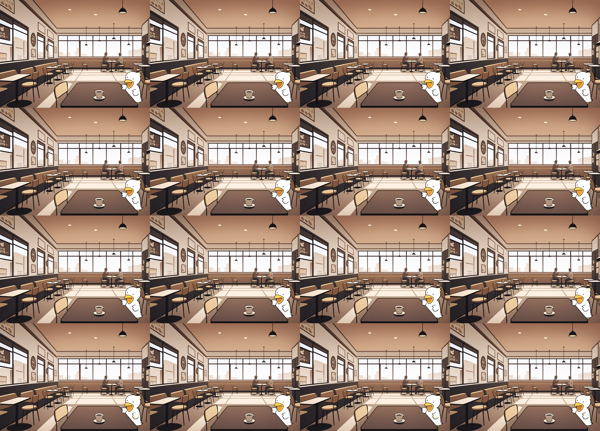
下図の画像を採用しました。ラフで描き足したキャラクターがクリンナップされ、細部の頭のピヨ毛や口の中の塗りわけなどが描画されています。
画像内にキャラクターを追加描画できました。
